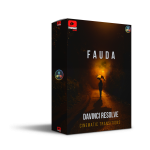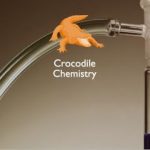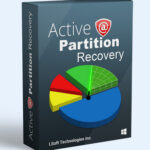Dưới đây là hướng dẫn cách tắt Windows Defender trên Windows 10.
Cách 1: dùng tool Defender Control để tắt, bạn xem ở đây
Cách 2: các bạn làm theo các bước ở dưới đây
Bước 1: Trên khay hệ thống, các bạn nhấp đúp vào biểu tượng Windows Defender hoặc chuột phải chọn Open

Bước 2: Giao diện Windows Defender Security Center mở ra, các bạn nhấn vào mục Virus & threat protection

Bước 3: Tiếp theo, nhấn vào tùy chọn Virus & threat protection settings

Bước 4: Chuyển trạng thái tùy chọn Real-time protection sang OFF như hình dưới đây

Như vậy bạn đã tạm thời tắt Windows Defender trên Windows 10 rồi đó